כיצד להעביר קבצים ממחשב נייד למחשב נייד
העברת קבצים בין מספר מכשירים היא פונקציה חשובה מאוד עבור מגוון רחב של תחומי פעילות. החל מפשוט הורדת סרט והעברתו לטלוויזיה לצפייה, וכלה בהגשת פרויקטים ועבודות קורסים. אם גודל הקובץ קטן, תוך כמה מגה בייט, אז אתה יכול להסתדר בקלות עם מדיה חיצונית וענני קבצים. אבל אם אנחנו מדברים על ארכיונים במשקל של כמה עשרות גיגה-בייט, אז יש להשתמש בשיטות חלופיות.
תוכן המאמר
כיצד להעביר קבצים בין מחשבים ניידים
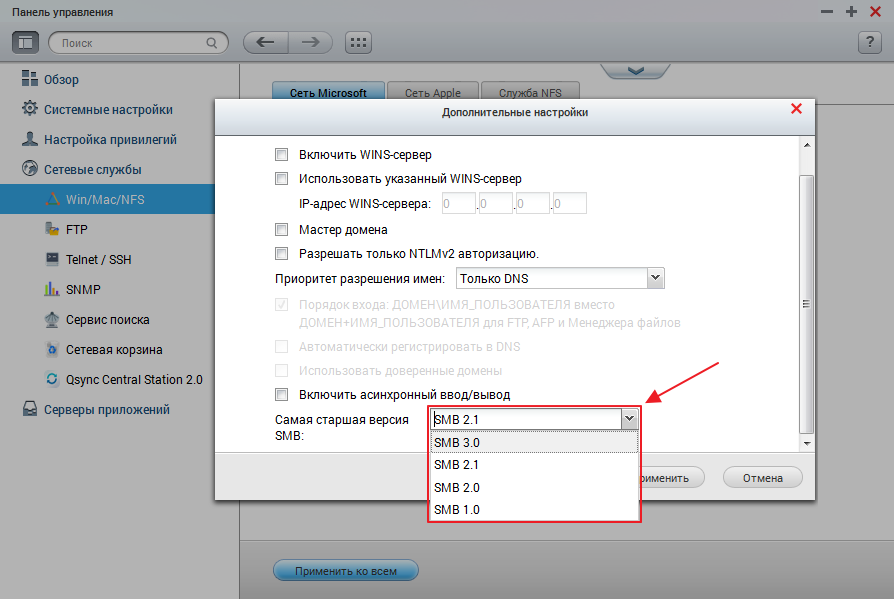 כאן נתאר מספר דרכים להעברת קבצים בין מחשבים ניידים או מחשבים אישיים. אלו לא כל האפשרויות, אבל אלו שנאספו כאן הן הפופולריות והקלות ביותר לשימוש.
כאן נתאר מספר דרכים להעברת קבצים בין מחשבים ניידים או מחשבים אישיים. אלו לא כל האפשרויות, אבל אלו שנאספו כאן הן הפופולריות והקלות ביותר לשימוש.
שימוש בפרוטוקול SMB
המפתחים מפענחים את הקיצור של יצירתם כ-"Server Message Block". פרוטוקול זה מאפשר העברת נתונים באמצעות כבל רשת עם שירותים שונים המותקנים במחשבים ניידים:
- בונז'ור. לאחר התקנת תוכנית זו, עליך לבחור הגדרות חילופי נתוני מערכת על ידי בחירת מצב "העברת קבצים". לאחר הפעלת הפונקציה, עליך לבחור "אפשרויות", ומיד לאחר מכן ברשימה הנפתחת "העבר קבצים ותיקיות באמצעות SMB". קבצים יועברו בין כל המשתתפים בחיבור הרשת.
- SMB ישירות.אם מסיבה כלשהי השירות הקודם לא הצליח לזהות את מערכת ההפעלה במכשיר השני, מומלץ לנסות להעביר את הנתונים באופן ידני דרך ה-Finder. בחלון Finder, עליך לבחור בתפריט "עבור" ובפריט "התחבר לשרת". לאחר מכן, תצטרכו להזין את כתובת הרשת של המחשב שאליו תרצו להתאים.
- הר Smbfs. זהו שם התוסף שבו למשתמש יש הזדמנות לטעון דיסק מקומי מפרוטוקול SBM. קודם כל, עליך ליצור תיקיה משותפת במיקום נוח, לפתוח את Terminal.exe בתיקיית התוכנית (Applications/Utilities/), להזין את הפקודה "mount_smnfs//user_name@server/share-/Desktop/mount". אין צורך במרכאות; במקום user_name, הזן את שם המשתמש המארח, ושרת הוא שם כתובת האתר של השרת שבו נעשה שימוש. שתף - שם התיקיה שאליה מותקן הדיסק המקומי.
שימוש בהתקן אחסון
השיטה הפשוטה ביותר שהוזכרה קודם לכן. אתה רק צריך להרים כונן הבזק חיצוני, תקליטון, CD או DVD, או מכשיר אחר בצורה של טלפון, טאבלט וכו', ואז להעביר את הנתונים לזיכרון של מיכל של צד שלישי. השלב השני של הפעולה יהיה חיבור ה"טרנספורטר" למחשב הנייד אליו רוצים להעביר נתונים ולוודא שהקבצים מועברים לזיכרון של המחשב החדש.
 לא תוכל להעביר נתונים לדיסק פשוט על ידי גרירה ושחרור של קבצים. יש צורך להשתמש בתוכנות של צד שלישי עבור פעולות כאלה. BurnAwareFree מתאים ביותר לתקליטורי CD ו-DVD; כלי זה מספק העברת נתונים מהירה ומאובטחת לכונן חיצוני. חשוב רק לא להפריע לתהליך הקלטת הקבצים וסגירת המסלול.
לא תוכל להעביר נתונים לדיסק פשוט על ידי גרירה ושחרור של קבצים. יש צורך להשתמש בתוכנות של צד שלישי עבור פעולות כאלה. BurnAwareFree מתאים ביותר לתקליטורי CD ו-DVD; כלי זה מספק העברת נתונים מהירה ומאובטחת לכונן חיצוני. חשוב רק לא להפריע לתהליך הקלטת הקבצים וסגירת המסלול.
חיבור ישיר באמצעות כבל Firewire
Firewire היא דרך מיוחדת להעביר נתונים ממחשב למחשב במהירויות מסחררות (כ-3200 Mbps). שיטה זו הומצאה לפני זמן רב, עוד ב-1992, וכיום מוחלפת בהדרגה במוצרים חדשים יותר.
כדי להתחיל להשתמש במערכת, המשתמש צריך לרכוש בקר וכבלים מיוחדים. כדאי לשים לב למחברים - עליהם להתאים לאלו של המחשבים הניידים שבהם אתם משתמשים, אחרת לא תוכלו לחבר את החוטים ולא יובטח הזיווג. הממשק תומך בשפה הרוסית, כך שהבנת ההגדרות לא תהיה קשה.
עם הבקר, לקוחות Firewire יוכלו לחבר יותר מ-60 מכשירים מגוונים.
התייחסות! כל שינויי ההגדרות מיושמים בזמן אמת, ללא צורך בהפעלה מחדש של מרכז הבקרה.
באמצעות כבל מוצלב

אם תחבר שני מחשבים ניידים באמצעות כבל רשת, מהירות העברת הנתונים ביניהם תגדל באופן משמעותי, אך תחילה תצטרך להגדיר משהו:
- השבת את חומת האש של Windows בשני המחשבים הניידים.
- דרך לוח הבקרה, עבור אל "רשת ואינטרנט" ועבור להגדרות הגדרות המתאם. הגדר את מצב הרשת המקומית, שבמאפיינים עליך לציין "פרוטוקול מספר 4".
- הזן את כתובת ה-IP (192.168.1.1) וקבל את המסכה האוטומטית (255 שלוש פעמים ו-0).
- חזור על כל השלבים במחשב השני.
- אפשר גילוי רשת, הצפנה של 128 סיביות בשני המכשירים והשבת בקשות סיסמה בהגדרות המתאימות, אפשר חיבורים בקבוצת הבית.
- אתחל מחשבים.
- העברת נתונים דרך הרשת. לא מומלץ להשתמש בכונן המערכת בשיטת חיבור זו (כברירת מחדל היא C).





